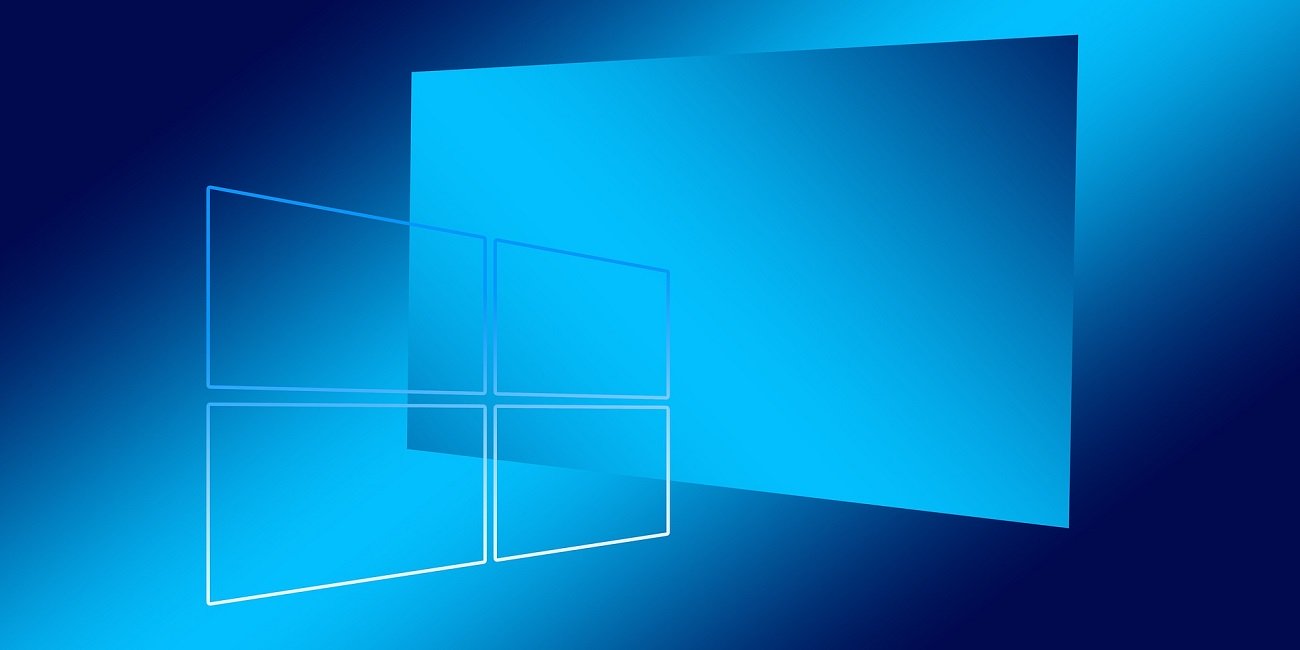El error NMI_HARDWARE_FAILURE de Windows es uno de los numerosos errores que puedes encontrarte en algún momento. Si te ha aparecido en alguna ocasión, te vamos a mostrar algunos trucos para arreglar el pantallazo azul "NMI_HARDWARE_FAILURE".
No es para nada extraño que te surja en Windows algún problema con algún dispositivo, programa o por cualquier otra circunstancia, como los típicos pantallazos azules que suelen ser más graves que otros errores menores que si siguen dejando trabajar.
En otras ocasiones, cualquier pantallazo azul u otros errores suelen estar causados por las propias actualizaciones del sistema que, a pesar de que se supone que vienen a corregir errores, ocurre que dichos parches vienen defectuosos y ocasionan más incidencias.

Por regla general, el pantallazo azul con el mensaje NMI_HARDWARE_FAILURE aparece después de instalar algún nuevo dispositivo, aunque también podrías encontrártelo en el momento de instalar algún software, por lo que las causas pueden ser diversas. En cualquiera de los casos, hay algunas soluciones que puedes probar.
Actualiza los controladores
Tratándose de un error de hardware el que ocasiona el pantallazo azul NMI_HARDWARE_FAILURE, lo primero a lo que debemos recurrir es a los controladores que se instalan en Windows al conectar cualquier nuevo dispositivo.
Es posible que el driver instalado esté dañado u obsoleto, por lo que convendría actualizarlo para ver si es posible arreglar el problema, tendrías que seguir estos pasos una vez conoces el controlador concreto que debes actualizar:
- Entra en el Panel de Control y accede a la opción “Administrador de dispositivos”.
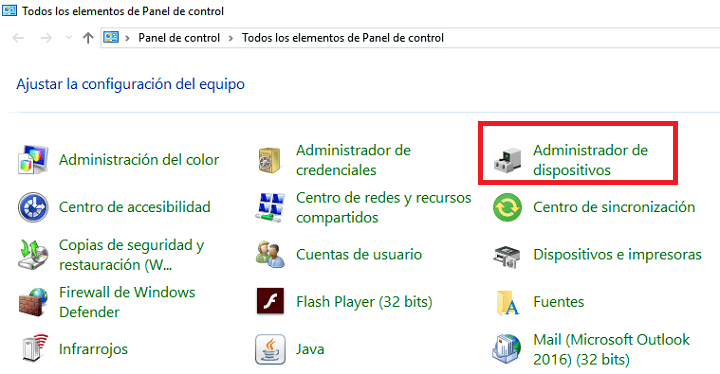
- En la lista verás todos los drivers instalados, lo que tienes que hacer es localizar el que crees que está dando problemas o el que has instalado recientemente y hacer clic derecho/propiedades. En la pestaña “controlador” pulsa en “actualizar controlador” y sigue los pasos.
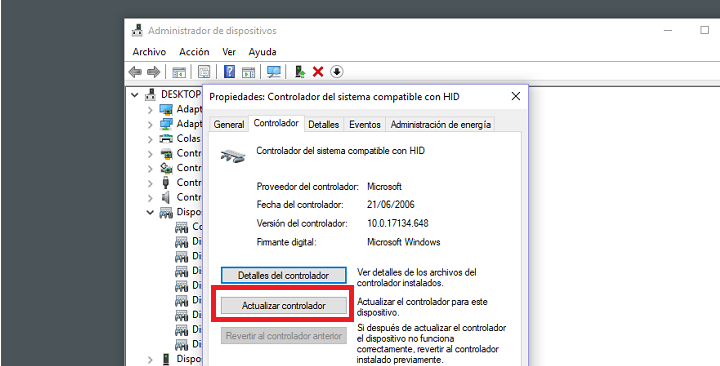
Esto podrías probarlo con todos y cada uno de los controladores, pero se trata de una tarea que te llevará tu tiempo porque hay muchos drivers instalados. Por eso es interesante conocer que dispositivo has instalado hace poco y localizar solamente ese controlador.
Desinstala el nuevo controlador
Si has notado que el pantallazo azul NMI_HARDWARE_FAILURE aparece justo después de instalar una nueva impresora o cualquier otro dispositivo, es probable que ese driver sea incompatible, esté incluso dañado o tiene falta de una actualización.
En el segundo caso, puedes seguir el primer paso e intentar instalar la nueva versión de dicho controlador, si estás en el primer caso no te queda otro remedio que eliminarlo de tu ordenador para evitar que te siga dando problemas.
Para eliminar un driver tienes que entrar en el Panel de Control y hacer clic derecho en el controlador que está fallando, donde seleccionarás la opción “desinstalar dispositivo”. Si el error era ese, el pantallazo azul NMI_HARDWARE_FAILURE ya no debería aparecer más.
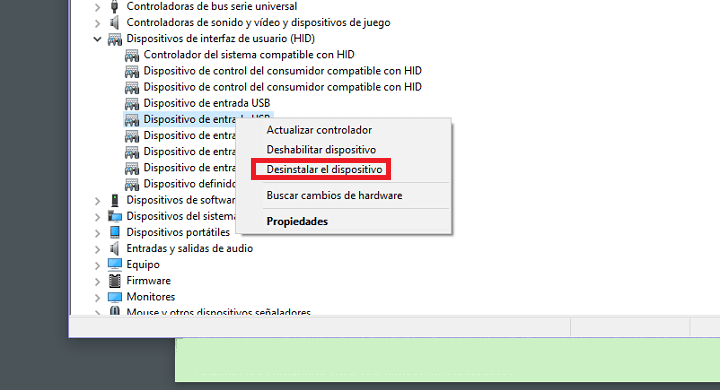
Infección de virus
Aunque no lo creas, una de las posibles causas que puede estar ocasionando que aparezca el error NMI_HARDWARE_FAILURE es por algún tipo de virus. Los virus pueden entrar en tu PC por varías vías como, por ejemplo, a través de un USB infectado, páginas de dudoso contenido, etc.
Para descartar que este pantallazo azul esté causado por algún tipo de virus, lo mejor es que abras tu programa antivirus y ejecutes un escaneado completo para analizar todo tu ordenador y encontrar posibles malwares que pueden ser eliminados.
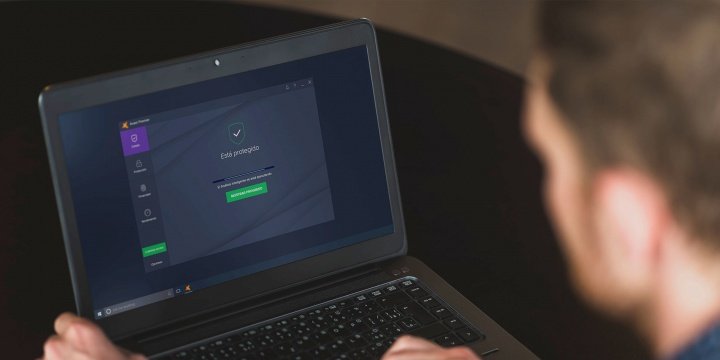
Si no tienes un antivirus instalado, es más que recomendable tener uno, no hace falta que desembolses dinero por este hecho ya que existen varios programas antivirus gratuitos muy buenos que te protegerán más que si no tuvieras nada en tu PC.
Restaura Windows a una versión anterior
Una buena posibilidad a la que puedes recurrir es a realizar una restauración de Windows 10 a un estado anterior, es decir, llevar el sistema operativo a unos días atrás antes de que apareciese el pantallazo azul con el error NMI_HARDWARE_FAILURE.
Puede ser una opción interesante que puede arreglar ese error, además, se trata de un sencillo método para volver atrás en el tiempo y poner el ordenador en el mismo estado que tenía hace algunos días o semanas atrás.
Instala todas las actualizaciones del sistema
A veces una simple actualización, a pesar de que pueden ocasionar errores y problemas en el sistema, pueden arreglar de forma definitiva el problema que origina el pantallazo azul con el mensaje NMI_HARDWARE_FAILURE.

En ese caso lo que tienes que hacer es instalar todas las actualizaciones pendientes para ver si alguna de ellas puede arreglar definitivamente el error de hardware. Tendrías que seguir unos pocos pasos sencillos y son los siguientes:
- Pulsa las teclas Windows + Q, escribe “configurar actualizaciones” y entra dentro de dicha opción.
- Ahora pulsa en “buscar actualizaciones”, si las hay instálalas y espera unos minutos hasta que el proceso finalice. Es recomendable hacer un reinicio posterior para comprobar si al iniciar nuevamente ya has podido arreglar ese molesto pantallazo azul para que no salga más.
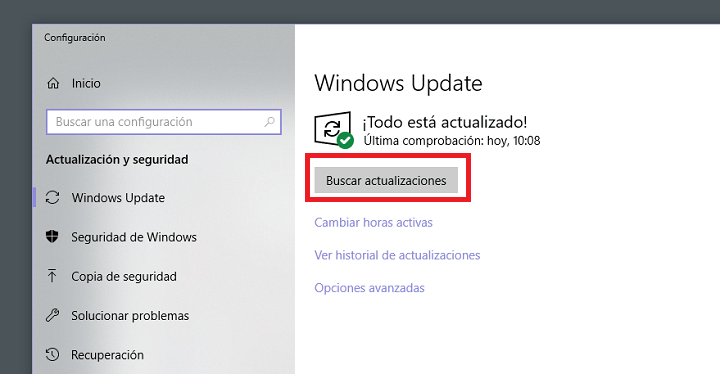
Arreglar posibles errores en el disco
Con el paso del tiempo, tras las actualizaciones, desinstalación de programas y por otros muchos motivos, pueden comenzar a aparecer errores en el disco. En este caso lo mejor es optar por abrir el comprobador de discos y arreglar los posibles problemas que haya.
Para solucionar los posibles errores que encuentre e intentar arreglar el pantallazo azul NMI_HARDWARE_FAILURE, debes hacer una comprobación del disco, haz lo siguiente:
- Pulsa la combinación de teclas Windows + Q y escribe “cmd”. Antes de entrar, haz un clic derecho sobre la opción “símbolo de sistema” y pincha en “ejecutar como administrador”.
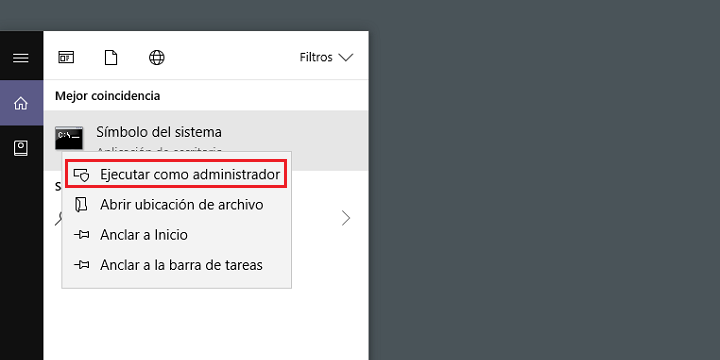
- Dentro ejecuta el comando sfc /scannow para analizar el disco, encontrar errores y proceder a solventarlos si los hubiese. Es un proceso que puede durar varios minutos.
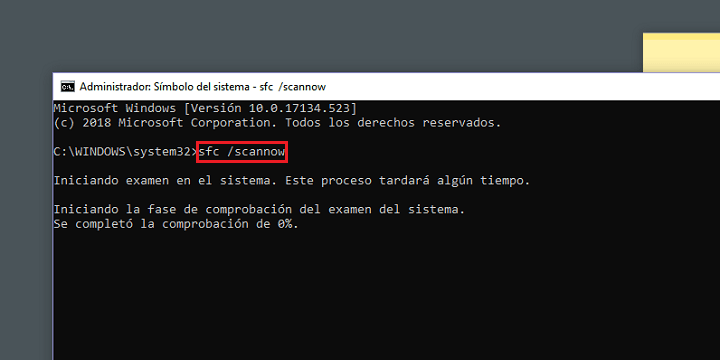
Repara el registro de Windows
Llevar a cabo una reparación del registro también puede arreglar el pantallazo azul NMI_HARDWARE_FAILURE, así que es algo que no debes descartar, por lo que te recomendamos probarlo como otra solución alternativa.
Pero ¿cómo se repara el registro? Existen distintos programas especializados en esta tarea, pero el más conocido puede ser CCleaner, aunque Wise Registry Cleaner también puede ser una interesante alternativa.
Eso sí, ten cuidado con hacer un mal uso de los mismos, el registro es una parte importante de Windows que puede ocasionar problemas en el sistema si se maneja incorrectamente.

Comprueba errores en la RAM
La memoria RAM de tu ordenador puede tener algunos errores, por lo que puedes ejecutar la herramienta de diagnóstico de memoria para ver si existe algún problema e intentar arreglar la RAM para que no aparezca más el pantallazo azul NMI_HARDWARE_FAILURE.
Esta utilidad está dentro del propio sistema y la puedes abrir pulsando las teclas Windows + R y escribiendo “mdsched.exe”. Al abrirla tendrás que pulsar en “reiniciar ahora y comprobar si existen problemas”.
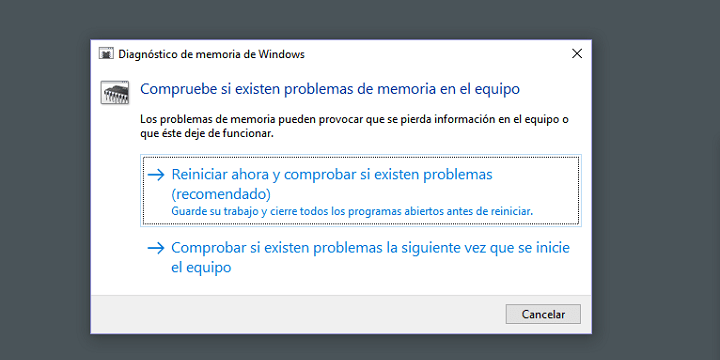
Lo que hará es reiniciar el PC y ejecutar la utilidad mientras Windows inicia, un proceso que tardará unos minutos, así que ten paciencia. Si quieres utilizar otra herramienta, puedes hacer uso del famoso software MemTest86 para arreglar los problemas de RAM.
Como ves hay muchas opciones para intentar arreglar el pantallazo azul "NMI_HARDWARE_FAILURE", solo es cuestión de ir probando las posibles soluciones, aunque es más que probable que las relacionadas con los controladores son las que finalmente den con la solución definitiva.
¿Has podido arreglar este pantallazo azul con alguna de las soluciones mostradas?
- Ver Comentarios